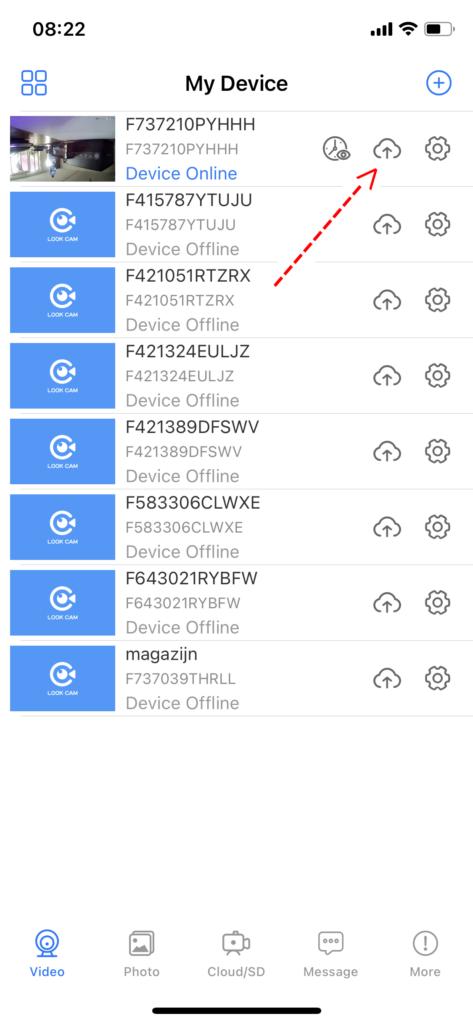NannyCam L
Een verborgen camera die er uitziet als een aansteker
Voordat u begint
Voordat u begint is het belangrijk om eerst de LookCam app te downloaden. U kunt dan direct over alle functies beschikken. Gebruik hiervoor de QR code hier rechts of de OR code op de engelstalige gebruiksaanwijzing.
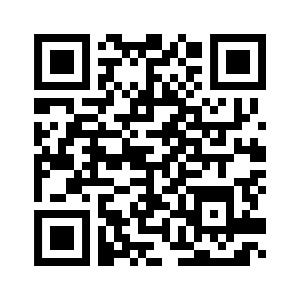
De NannyCam L wordt geleverd met een 32GB micro SD-kaart, deze hebben wij al voor u geplaatst. De kaart zit geplaatst onder de USB-A aansluiting. Deze wordt zichtbaar door het bovenste stuk (het hitte element) voorzichtig naar boven te trekken.


Opladen van de aansteker
Laad de aansteker voor het eerste gebruik, gedurende 2 uur, volledig op.
Verwijder de bovenzijde van de aansteker door het het hitte element voorzichtig naar boven te trekken. De USB-A aanluiting komt nu vrij.
Het laden kan door de USB-A aansluiting in een USB poort van een laptop/computer, een powerbank of gewoon in de oplader van je telefoon.
Gebruik van de aansteker
De aansteker werkt met een hitte element (spiraal). Door de knop naast het hitte element in te drukken zal de spiraal gaan gloeien.
PAS OP!!
Het hitte element wordt zeer heet. Raak het niet aan met enig lichaamsdeel, vingers etc. Ook niet als het niet meer gloeit. Je riskeert ernstige brandwonden. Neem contact op met een arts indien je toch onverhoopt een brandwond krijgt.


Inschakelen camera
Druk kort op de Aan/Uit knop. De camera staat nu aan en begint direct met opnemen. Er worden fragmenten van 10 minuten opgeslagen op de SD-kaart.
Uitschakelen camera
DDruk kort op de Aan/Uit knop. De camera staat nu aan. De opname wordt opgeslagen op de SD-kaart
Installeren van de NannyCam L app
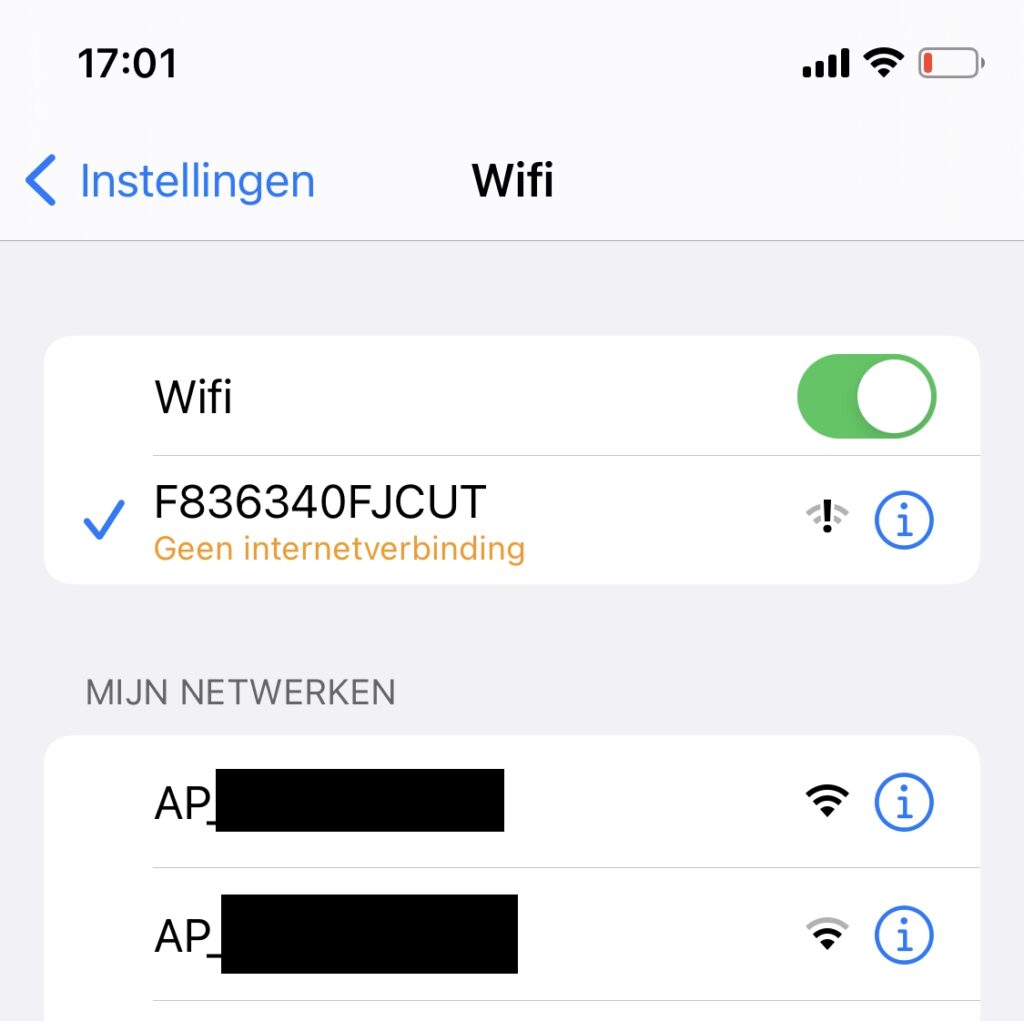
BELANGRIJK.
Zorg dat de camera is opgeladen of aangesloten op een voeding.
Zet de camera aan.
- 1. Open de LookCam app op je telefoon of tablet
- 2. Ga nu Instellingen op je telefoon
- 3. Kies voor WIFI
- 4. Zet WIFI uit en weer aan. De telefoon gaat nu op zoek naar beschikbare netwerken.
5. Kies het netwerk dat start met een F, een G of een H gevolgd door een aantal cijfers en letters (zie afbeelding links) en wacht tot er een blauw vinkje voor staat.
6. De telefoon gaat nu een verbinding maken met het interne wifi netwerk van de NannyCam.
Verbinden met je eigen netwerk
- 1. Open de LookCam app
- 2. De app gaat gelijk de camera koppelen en je ziet in de lijst de beschikbare camera, zie foto rechts
- 3. Klik op de camera en de app opent zich en laat alle functionaliteiten zien. Zie foto hier onder
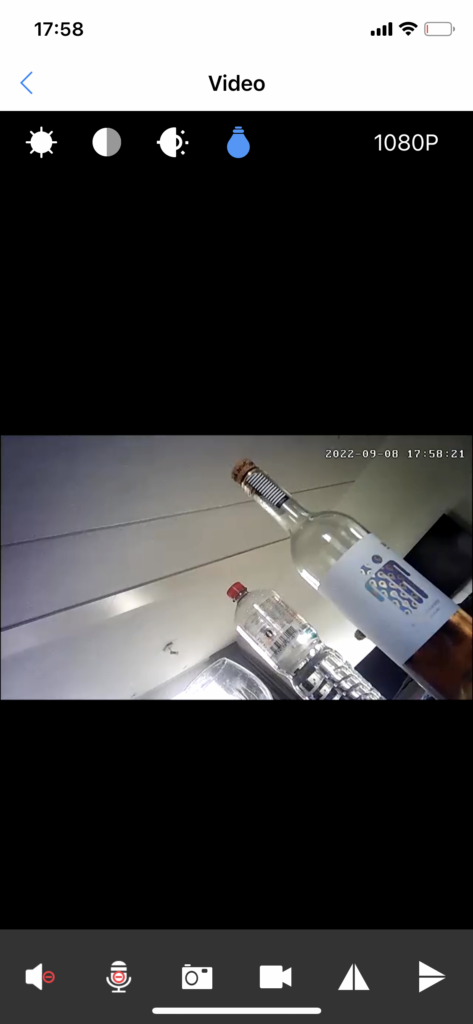
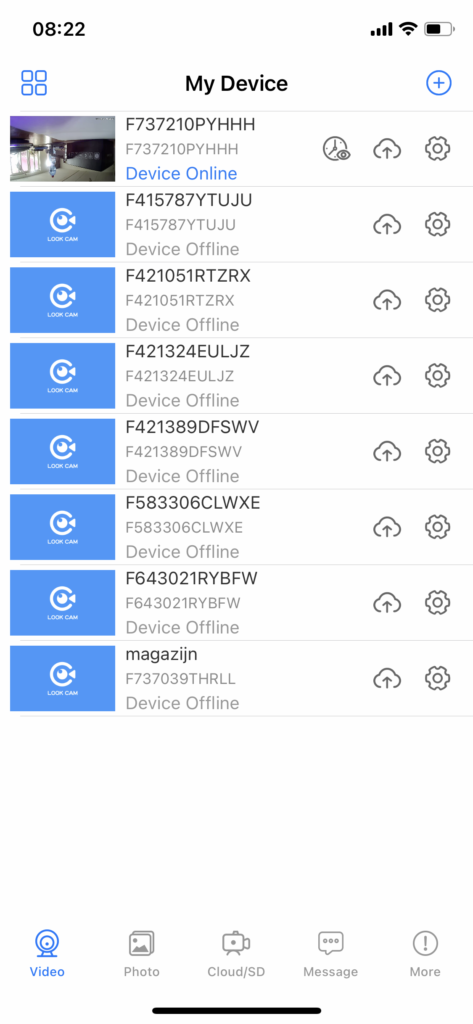
Camera staat niet in de lijst
1. Klik op het plus teken (rechtboven in het display)
2. klik daarna op ‘Add new online camera’
3.klik daarna op ‘Add by LAN’, daarna verschijnt de camera in het display
4. Klik op de camera en de camera is toegevoegd.
De telefoon is nu verbonden met de WIFI van de camera. Dit is handig als je op een vreemde locatie bent waar je niet kunt beschikken over een netwerk. Het nadeel hiervan is dat zodra de telefoon de verbinding verliest je opnieuw connectie moet maken. Overigens blijft de camera gewoon opnames maken, ook al heb je geen verbinding meer met je telefoon. Beter is het om je camera met een stabiel netwerk te verbinden
Koppelen met eigen netwerk
1.Klik op het instellingen icoontje van de camera. (Rode pijltje)
2.Kies voor Device settings
3. Kies voor WIFI settings
4. Kies je thuisnetwerk van de lijst die dan verschijnt. Belangrijk is om het 2,4 giga Herz netwerk te kiezen, NIET de 5G
5. Voer het wachtwoord in en klik op OK
6. De camera gaat nu opnieuw opstarten. Dit kan enige tijd duren.(max 3 minuten)
Soms komt de de camera niet direct online. Klik dan op het instellingen icoontje van de camera (rode pijltje), en kies voor Reconnect device
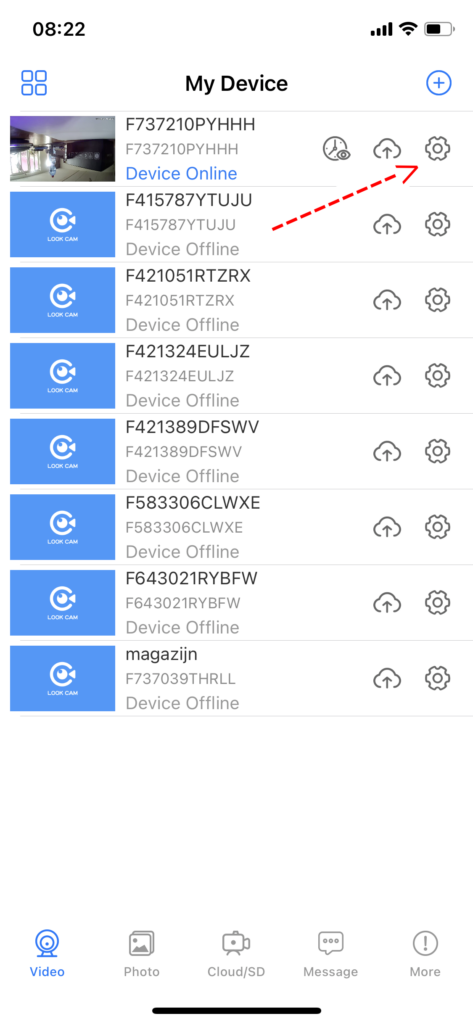
Settings geheugenkaart
- Klik op het instellingen icoontje van de camera.
- Kies voor Device settings
- Kies voor SD card
- Auto Record aan betekend dat de camera 24 uur per dag opneemt. Zodra het geheugen vol is, wordt de eerste opname overschreven enzovoort.
- Motion record aan betekend dat de camera in stand by staat tot dat er een beweging gedetecteerd wordt. De camera maakt dan een opname(s) van 5 minuten tot dat er geen beweging meer gedetecteerd wordt. LET OP de Auto record stand moet uit staan en de Alarm settings moeten worden ingesteld.
Downloaden opnames/opnames bekijken
De opnames die de camera gemaakt heeft staan opgeslagen op de SD kaart. Deze opnames kun je op 2 manieren ophalen.
- Door de SD kaart uit de camera te verwijderen en in een laptop/computer te plaatsen en de gewenste opnames te kopiëren.
- Door op onderaan de app te kiezen voor ‘Cloud/SD‘. Kies daarna voor SD Files en scroll naar de opname/tijd die je wil downloaden.
- Door de LookCam app te openen en op de download icoon te klikken. Zie afbeelding rechts